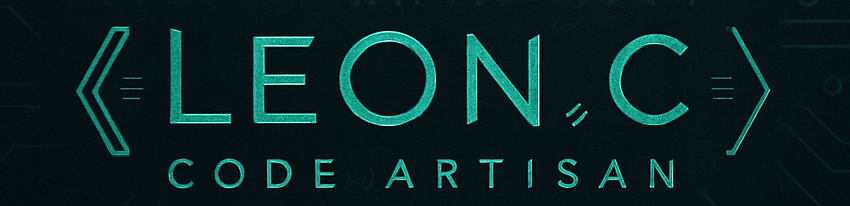【完全自動】WordPressテーマをGitHubからXserverに即デプロイする方法(rsync×GitHub Actions)
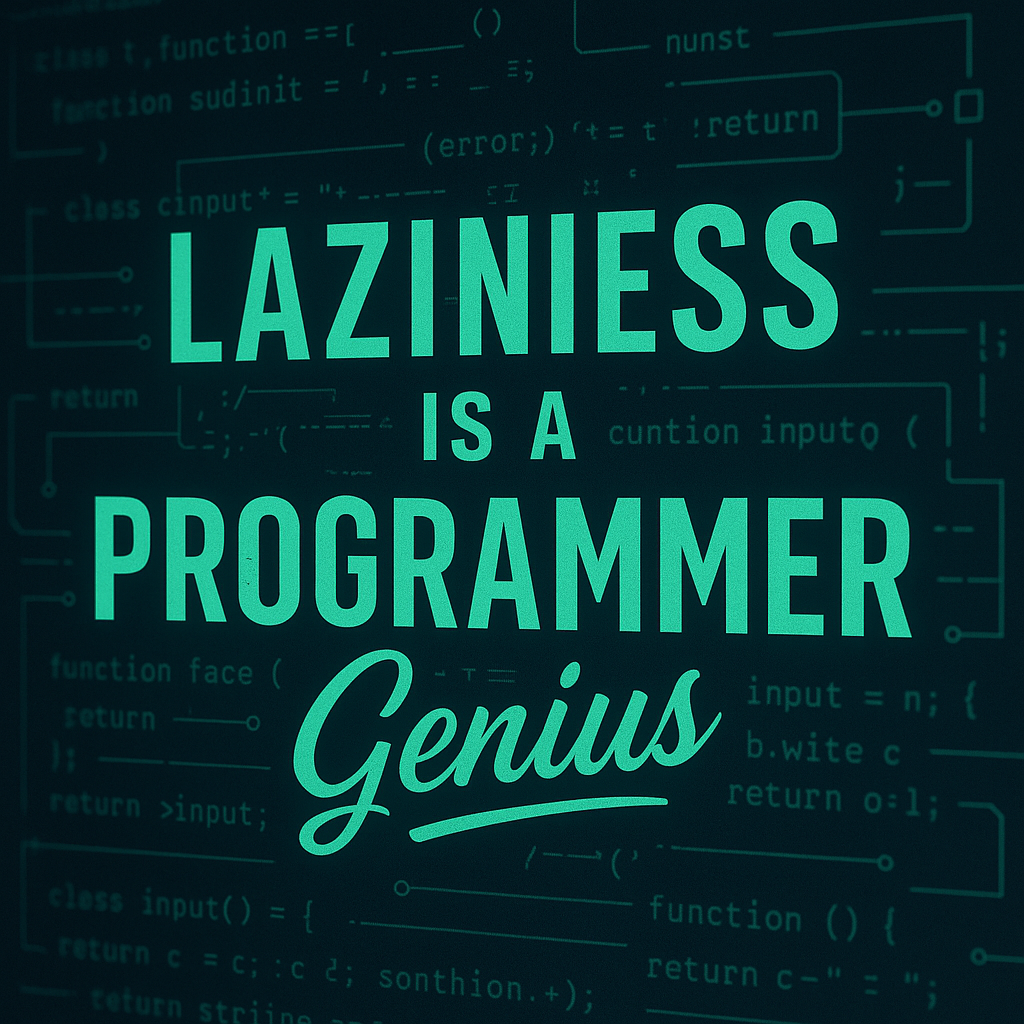
🔥 はじめに
「いちいちFTPでアップロード、ダルくね?」
そんな君に贈る、自動デプロイの最強構成。
- GitHubにpush
- 自動でXserverにアップロード
- WordPressテーマが即反映
そう。**“押した瞬間、終わる”**世界へようこそ。
⚙️ 構成概要
- GitHub Actions:自動化の脳みそ
- rsync + SSH鍵:Xserverに安全転送
- ディレクトリ指定:テーマフォルダだけ狙い撃ち
src/LazyGeniusDev_WordPressTheme/🔑 事前準備
- GitHubリポジトリ作成(テーマを
src/に入れる) .github/workflows/deploy.yamlを用意- XserverでSSH有効化+鍵作成
KNOWN_HOSTS登録(1行だけ)
🛠️ deploy.yaml の中身(一部)
name: Deploy only theme folder
run: |
rsync -avz -e "ssh -p 10022" \
./src/LazyGeniusDev_WordPressTheme/ \
xs123456@svXXXX.xserver.jp:/home/ユーザー名/ドメイン名/public_html/wp-content/themes/LazyGeniusDev_WordPressThemeyamlファイルはこう。こうしとけばリポジトリの指定フォルダをターゲットディレクトリへPULLできる。SSH鍵やknown_hostsはshimataro/ssh-key-action@v2がいい感じにやってくれる。
🚀 運用の流れ(超シンプル)
git add -A
git commit -m "変更箇所のメッセージなど"
git push→ GitHub Actions 発動 → rsync で転送 → サイト反映完了 ✅
🎉 まとめ
これ、まじで革命だった。
作業量ゼロで、常に最新状態をサーバーに反映。
デザインの変更も、バグ修正も、思いついたら即反映。
✌️ 最後に一言
Git×GitHubActions×Xserverの連携は、
“趣味開発”を“プロの武器”に変える装置だ。
お前もやってみろ。世界が変わる。